Hur lägger vi till inställningarna för traktamente?
Table of Contents
Den här artikeln avser följande länder
- Alla länder
Den här artikeln är för dig som är administratör och vill lägga till inställningar för traktamente på er organisation. I det här exemplet använder organisationen integration till både lön och bokföring.
Lägg till kategorin Traktamente
Börja med att klicka på fliken Inställningar - Utläggshantering - Utläggskategorier - Lägg till kategori.

Välj att Lägg till typ Traktamente.

Klicka på fliken Skapa ny kategori för att lägga till inställningarna för traktamentet.

Den här inställningen kan se annorlunda ut beroende på er organisations inställningar.
I det här exemplet använder vi både lön- och bokföringsintegrationer och därför finns det två rader med inställningar. En rad för konton och en för lönearter. Om ni endast använder till exempel bokföring, så kommer det bara finnas en rad att uppdatera med konton.
Rutan för Kostförmån visas endast om ni har en löneintegration.
Det här exemplet avser ett Inrikes traktamente. Lägg till inställningarna och klicka på Spara när du är klar.

Om ni vill lägga till ersättning för ett Utrikes traktamente, klicka då på Skapa ny kategori och uppdatera inställningarna. Välj att Spara när du är klar.
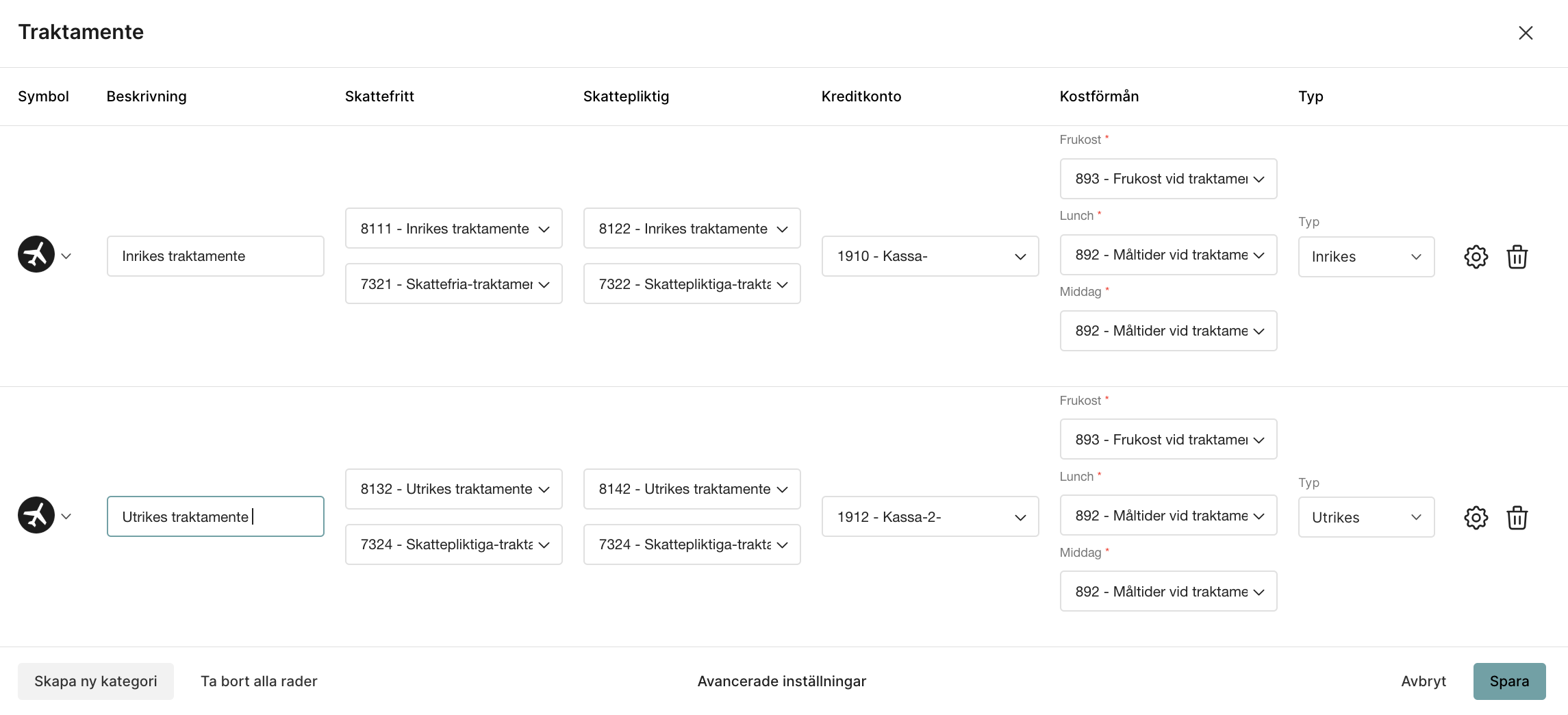
Traktamente kommer nu vara tillgängligt för användarna på organisationen att skapa upp på sitt konto.
Organisationer med flera integrationer
Om ni har flera integrationer, markera då rutan under fliken Integrationer om ni vill att traktamente ska bifogas i filerna som genereras.
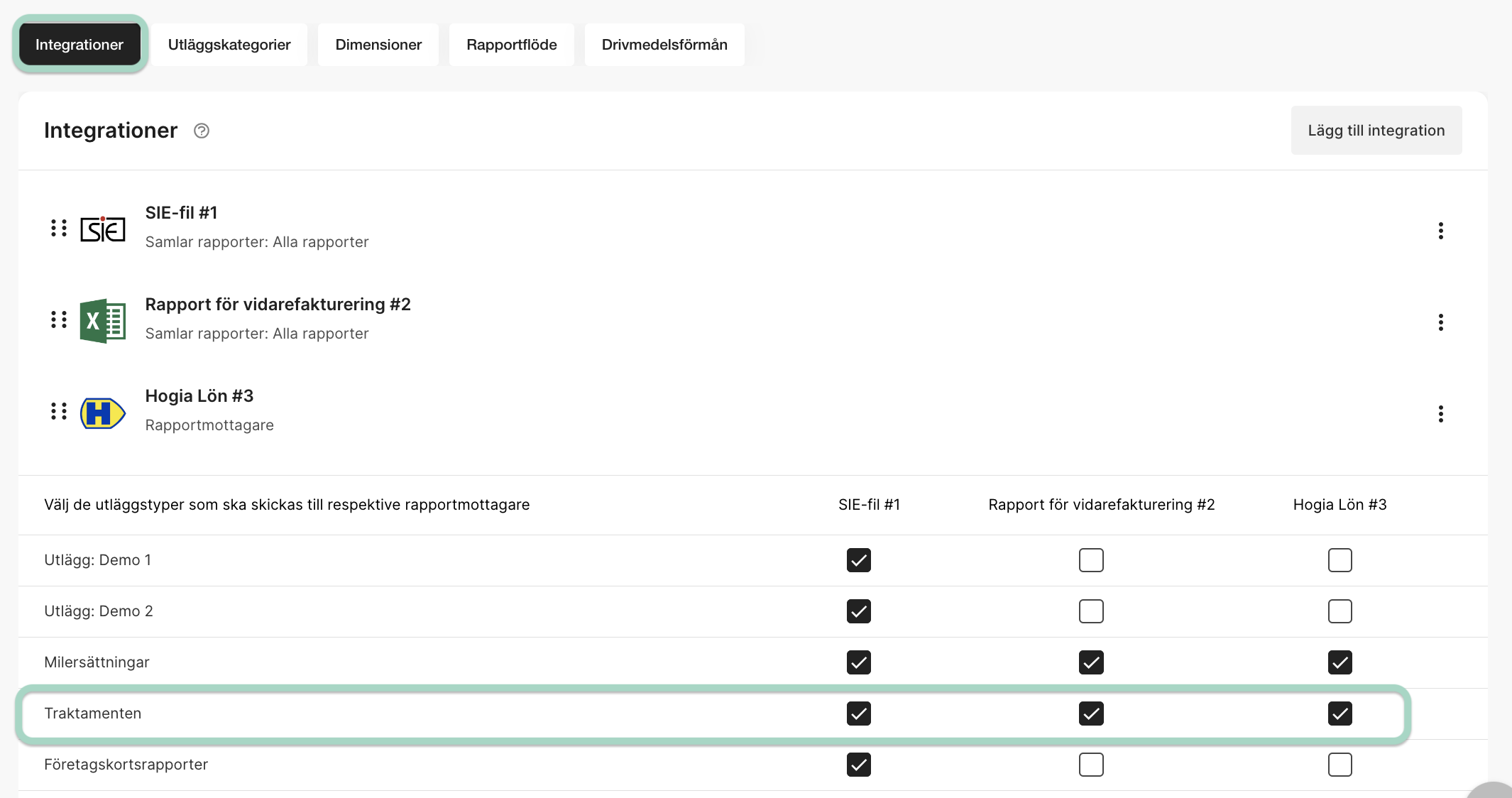
Avancerade inställningar
Om ni vill lägga till Avancerade inställningar för traktamente, läs gärna mer i de här artiklarna:
Hur tillåter jag endagsförrättning
Lägg till en skattepliktig del
Anpassa egna timmar och belopp